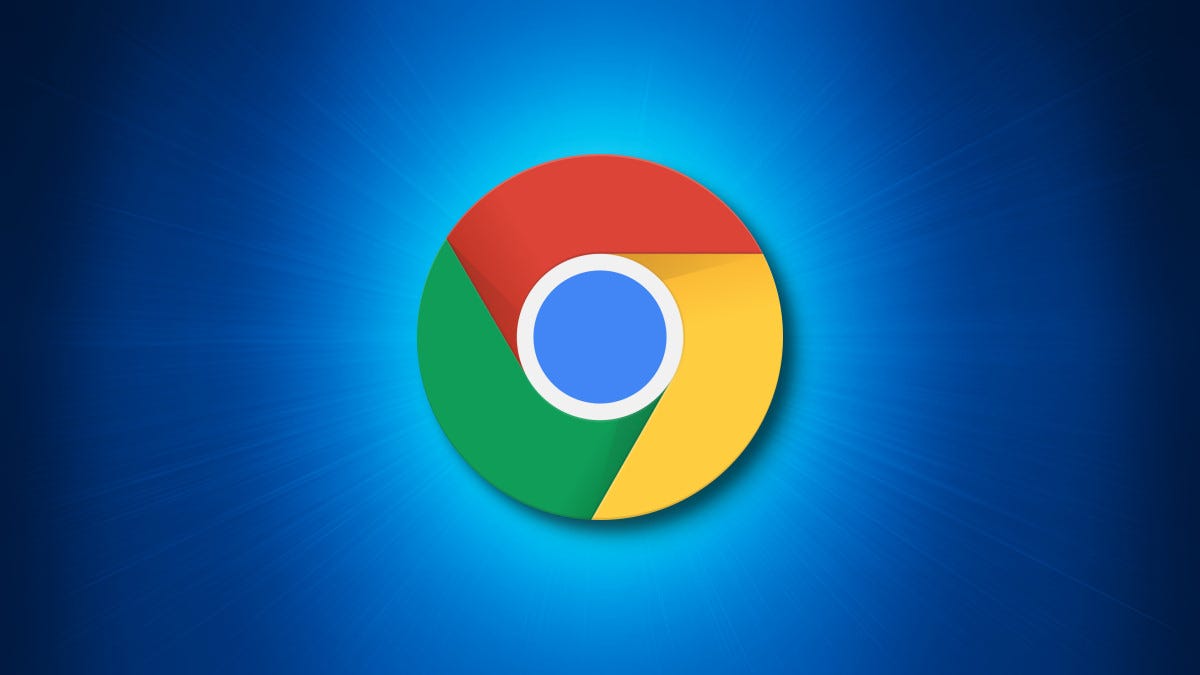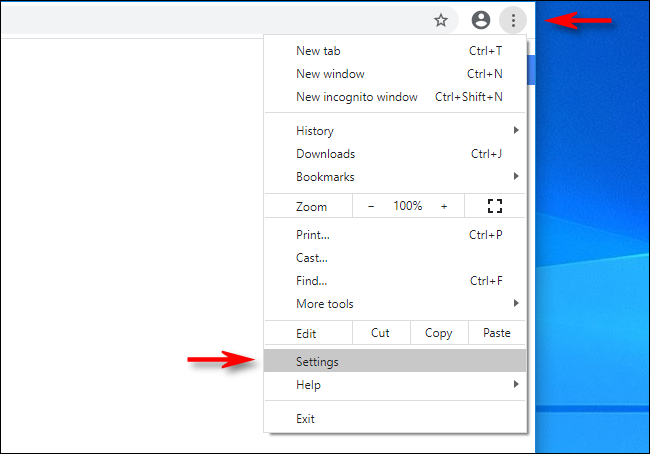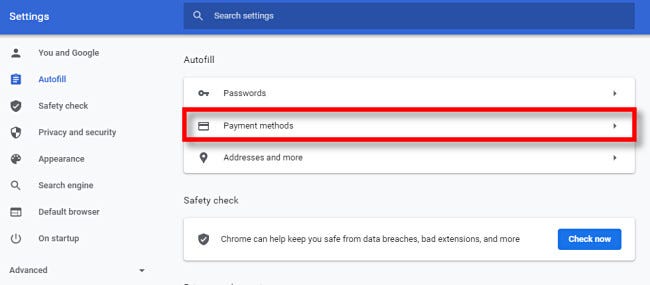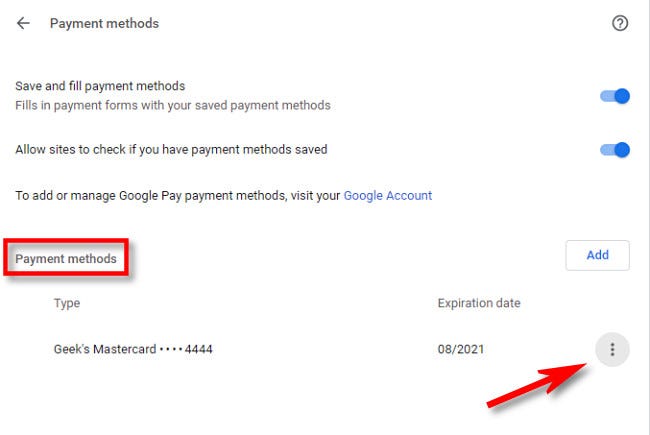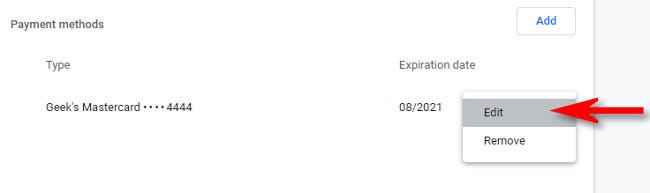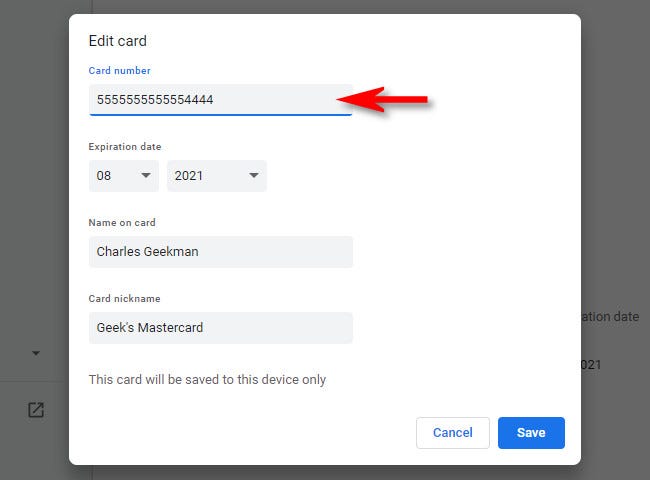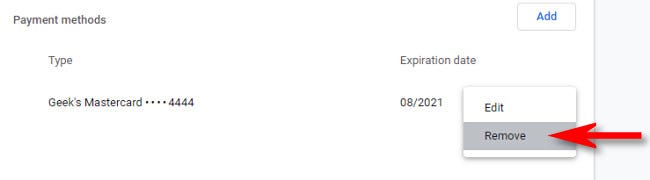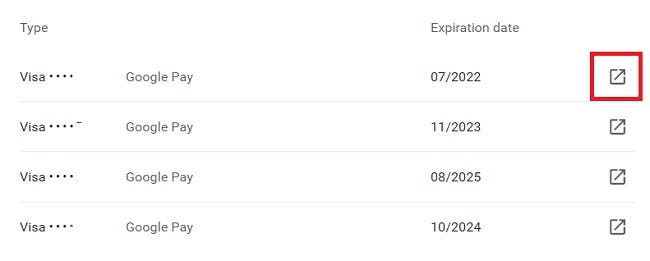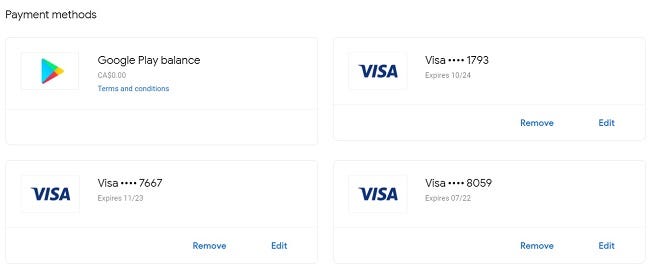Если вам нужно проверить, обновить или удалить номера кредитных карт, сохранённые с помощью функции автозаполнения Google Chrome, это легко сделать с помощью настроек способа оплаты браузера. Эта статья содержит пошаговую инструкцию как это сделать.
Сначала откройте Google Chrome на своём Mac, ПК или компьютере с Linux. В любом окне Chrome нажмите кнопку с тремя вертикальными точками в правом верхнем углу. В появившемся меню нажмите «Настройки».
Откроется вкладка «Настройки». Нажмите «Автозаполнение» на боковой панели, затем выберите «Способы оплаты».
В разделе «Способы оплаты» найдите подраздел «Способы оплаты» в нижней части окна. Если Chrome ранее сохранил какие-либо кредитные карты, они будут перечислены здесь. Чтобы увидеть больше информации о любой карте, нажмите кнопку «три точки» рядом с ней.
В появившемся небольшом меню выберите «Изменить».
В появившемся окне «Редактировать карту» вы можете увидеть полный номер кредитной карты, срок её действия, имя на карте и никнейм карты.
Находясь на экране редактирования карты, вы можете при необходимости внести изменения в сохранённую информацию о карте или скопировать и вставить информацию в другое место. Когда вы закончите вносить изменения, нажмите «Сохранить».
Вернувшись на экран «Способы оплаты», если вы хотите добавить новую кредитную карту, которую Chrome будет использовать при автозаполнении, нажмите кнопку «Добавить». Или, если вы хотите удалить кредитную карту, сохранённую в Google Chrome, нажмите кнопку с тремя точками рядом с картой в списке и выберите «Удалить».
После этого закройте вкладку «Настройки», и всё готово. В любое время, когда вам нужно снова обратиться к сохраненным картам, просто снова перейдите в «Настройки Google Chrome» → «Автозаполнение» → «Способы оплаты».
Управление картами Google Pay в Chrome
Если вы вошли в учётную запись Google в Chrome и у вас есть кредитная карта, связанная с Google Pay, вы увидите её в списке, если откроете «Настройки» и перейдёте к «Автозаполнение» → «Способы оплаты» (как в разделе выше).
Чтобы просмотреть сведения о карте, связанной с Google Pay, щёлкните значок рядом с ней (который выглядит как квадрат со стрелкой внутри), и откроется веб-сайт Google Pay.
Вы не сможете просмотреть весь номер кредитной карты, как если бы вы использовали карту, которая была сохранена функцией автозаполнения локально (смотрите раздел выше). Но вы можете просмотреть последние четыре цифры и дату истечения срока действия.
Вы также можете добавить или удалить сохранённую карту на веб-сайте Google Pay, нажав «Удалить» или «Добавить способ оплаты». Удачи и приятных покупок!
Смотрите также: Что такое Google Pay и что с ним делать?
Связанные статьи:
- Международные денежные переводы (92.9%)
- Как сделать скриншоты всей страницы сайта в Google Chrome без использования плагинов (57.2%)
- Как включить спрятанный режим чтения Google Chrome (57.2%)
- Как отключить всплывающие подсказки для вкладок в Google Chrome (57.2%)
- Как в Google Chrome включить панель закладок (57.2%)
- Все секреты поиска по сайту (RANDOM - 50%)